 در
این پست چند تا ترفند اینترنت رو بهتون معرفی کنم که باعث میشه سرعت
کارتون در اینترنت افزایش پیدا کنه و حرفه ای تر بشید. این ترفند ها در
زمینه دانلود فایل از اینترنت یا وب گردی هستند که البته از چندتا سایت
معتبر جمع آوری شده و حتما هم به اونها نیاز دارید. شاید کسایی که زیاد توی
اینترنت باشند روزی چندین بار از این ترفند ها استفاده میکنند که در کل
باعث افزایش سرعت عمل و هم چنین تجربه ی فرد و آسودگی بیشتر در این زمینه
میشه!
در
این پست چند تا ترفند اینترنت رو بهتون معرفی کنم که باعث میشه سرعت
کارتون در اینترنت افزایش پیدا کنه و حرفه ای تر بشید. این ترفند ها در
زمینه دانلود فایل از اینترنت یا وب گردی هستند که البته از چندتا سایت
معتبر جمع آوری شده و حتما هم به اونها نیاز دارید. شاید کسایی که زیاد توی
اینترنت باشند روزی چندین بار از این ترفند ها استفاده میکنند که در کل
باعث افزایش سرعت عمل و هم چنین تجربه ی فرد و آسودگی بیشتر در این زمینه
میشه!حرکت در بین تبها در فایرفاکس
به جای استفاده از ماوس برای انتخاب تبها، میتوانید از صفحه کلید استفاده کنید. رفتن به تب بعدی ( Ctrl+Tab ) یا ( Ctrl+ page down ) رفتن به تب قبلی ( Ctrl+Shift+Tab ) یا ( Ctrl+page up ) رفتن به تب موردنظر بوسیلهی انتخاب شمارهی آن ( Ctrl+1-9 )
میانبرهای صفحه کلید در فایرفاکس:
بقیه در ادامه مطلب . . .
یادگیری
این میانبرها شاید وقت زیادی بگیرد. ولی وقتی آنها را فرا بگیرید،
گشتوگذار شما در اینترنت سریعتر میشود. لیست زیر پرکاربردترین میانبرها
را شامل میشود. اسکرولبار ( page down و page up ) جستوجو ( Ctrl+F ) یا
( F3 ) جستوجوی سریع ( / ) پیدا کردن مورد بعدی ( Alt+N ) یا ( Ctrl+G )
اضافه کردن به بوکمارک ( Ctrl+D ) ایجاد تب جدید ( Ctrl+T ) باز کردن
آخرین تب بسته شده ( Ctrl+Shift+T ) رفتن به قسمت جستوجو ( Ctrl+K ) رفتن
به نوار آدرس ( Ctrl+L ) بزرگ کردن اندازهی متن ( Ctrl+= ) کوچک کردن
اندازهی متن ( Ctrl+- ) بستن تب ( Ctrl+W ) بارگذاری مجدد ( F5 ) نمایش به
صورت تمام صفحه ( F11 ) رفتن به صفحهی خانه ( Alt+Home )
میانبرهای ماوس:
بازکردن در یک تب جدید ( کلیک وسط بر روی لینک ) یا ( کلیک چپ+Ctrl ) صفحهی قبلی ( Shift+Scroll down ) صفحهی بعدی ( Shift+Scroll up ) بزرگ کردن اندازهی متن ( Ctrl+Scroll down ) کوچک کردن اندازهی متن ( Ctrl+ Scroll up ) بستن تب ( کلیک وسط بر روی تب )
ترفند در زمینه دانلود:
همونطور که میدونید سایتایی مثل رپیدشیر و امثال اون از دانلود منیجر ها ساپورت نمیکنند یعنی نمیشه دانلود رو از جایی که بود ادامه داد یا بعضی از دوستان که از دانلود منیجر استفاده نمیکنند مثل خود من موقع قطع شدن اینترنت وسط دانلود ضدحال میخورند این یه ترفند ساده است که این مشکلات رو با یه قابلیت خیلی معمولی ویندوز دور میزنید حالا بریم سر کارمون همونطور که میدونید همه دستگاههای کامپیوتر دارای سیستم عامل مثل موبایل و کامپیوتر دارای یه حافظه کوتاه مدت هستند که بهش میگن کلیپ برد کاربردشم همه میدونید دیگه وقتی میخوایم یه فایلی کپی یا جا به جا کنیم اول توی اون کپی یا منتقل میشه بعد میره به محلی که میخوایم خوب این چه ربطی به دانلود ما داره؟ خوب وقتی شما دارید از جاهایی که دانلود منیجر ساپورت نمیکنند یا اصلا برنامه ای واسه مدیریت دانلود رو سیستمتون ندارید و با خود اینترنت اکسپلورر دانلود میکنید فایل در حال دانلود شما روی کلیپ بردتون کپی میشه کلیپ برد قابل خوندن نیست یعنی نمیشه فایل ناقص رو از توش در آورد اما میتونید خیلی راحت اینجوری بعد قطع شدن اینترنت و وصل مجدد به دانلودتون ادامه بدید اما یه سری نکته هم هست که باید واسه عملی کردنش حتما رعایت کنید
یک : کلیپ برد حافظه موقته مثل رم میمونه یعنی هر چیز جدیدی توش کپی شه جای قبلی رو میگیره مثلا شما یه فایلی 8 مگی رو دارید دانلود میکنید شاید 80 درصد یه هر مقدار دیگشو دانلود کرده باشید اما اینترنتتون قطع میشه خوب الان شما دالنود منیجر ندارید یا برای دانلود از سروری که میخواین کار نمیکنه و اینترنت اکسپلورر براتون دانلود میکنه خوب برای اینکه بتونید از جایی که بودید دانلود کنید نباید هیچ کارکتری حتی یه حرف رو روی کلیپ برد کپی کنید یعنی اگه شما توی فاصله ی قطع دانلود یا وصل مجدد حتی یه فایل چند بایتی رو روی کلیپ بردتون کپی کنید فایل دانلود شدتون از بین میره پس مراقب دکمه کات یا کپی رایت کلیکتون باشید
دو: شما به هیچوجه نباید دستگاه رو خاموش کنید چون کلیپ بردتون پاک میشه اما شاید دیگه تو اون زمان نتونید ادامه بدید خوب چاره اش هایبرنت یه یخ زده خاموش کردن دستگاه یعنی ویندوز به خواب فرو میره اینو هم خودم آزمایش کردم و میشه بعد ساعتها دوباره به دانلود ادامه داد به همین سادگی دوستان
و آخرین نکته : این مطلب توسط arshiac457 و برای انجمن تخصصی موبایل برای ایرانیان تهیه شده و تکثیر از آن بدون ذکر منبع غیرمجاز است.
برای بعضی از دوستان هم که مرورگرشون دانلود منجر رو ساپورت نمی کنه این کار که بخوان لینک های دانلود رو Copy Link Loation کنند و در قسمت Add Url دانلود منجر Paste کنند کار وقت گیری هست در قسمت Download سپس Option رفته و تیک گزینه ی ...Automatically Download را بزنید. از این پس لینک دانلود یک فایل رو کپی کنید پنجره ی مربوط به دانلود اتوماتیک باز می شود.
و نکته ی آخر هم این که توسط دانلود منجر میتونید سایت های اینترنتی رو به طور کامل ذخیره کنید. با کلیک روی گزینه ی Grabber در نوار ابزار دانلود منجر.
میانبرهای ماوس:
بازکردن در یک تب جدید ( کلیک وسط بر روی لینک ) یا ( کلیک چپ+Ctrl ) صفحهی قبلی ( Shift+Scroll down ) صفحهی بعدی ( Shift+Scroll up ) بزرگ کردن اندازهی متن ( Ctrl+Scroll down ) کوچک کردن اندازهی متن ( Ctrl+ Scroll up ) بستن تب ( کلیک وسط بر روی تب )
ترفند در زمینه دانلود:
همونطور که میدونید سایتایی مثل رپیدشیر و امثال اون از دانلود منیجر ها ساپورت نمیکنند یعنی نمیشه دانلود رو از جایی که بود ادامه داد یا بعضی از دوستان که از دانلود منیجر استفاده نمیکنند مثل خود من موقع قطع شدن اینترنت وسط دانلود ضدحال میخورند این یه ترفند ساده است که این مشکلات رو با یه قابلیت خیلی معمولی ویندوز دور میزنید حالا بریم سر کارمون همونطور که میدونید همه دستگاههای کامپیوتر دارای سیستم عامل مثل موبایل و کامپیوتر دارای یه حافظه کوتاه مدت هستند که بهش میگن کلیپ برد کاربردشم همه میدونید دیگه وقتی میخوایم یه فایلی کپی یا جا به جا کنیم اول توی اون کپی یا منتقل میشه بعد میره به محلی که میخوایم خوب این چه ربطی به دانلود ما داره؟ خوب وقتی شما دارید از جاهایی که دانلود منیجر ساپورت نمیکنند یا اصلا برنامه ای واسه مدیریت دانلود رو سیستمتون ندارید و با خود اینترنت اکسپلورر دانلود میکنید فایل در حال دانلود شما روی کلیپ بردتون کپی میشه کلیپ برد قابل خوندن نیست یعنی نمیشه فایل ناقص رو از توش در آورد اما میتونید خیلی راحت اینجوری بعد قطع شدن اینترنت و وصل مجدد به دانلودتون ادامه بدید اما یه سری نکته هم هست که باید واسه عملی کردنش حتما رعایت کنید
یک : کلیپ برد حافظه موقته مثل رم میمونه یعنی هر چیز جدیدی توش کپی شه جای قبلی رو میگیره مثلا شما یه فایلی 8 مگی رو دارید دانلود میکنید شاید 80 درصد یه هر مقدار دیگشو دانلود کرده باشید اما اینترنتتون قطع میشه خوب الان شما دالنود منیجر ندارید یا برای دانلود از سروری که میخواین کار نمیکنه و اینترنت اکسپلورر براتون دانلود میکنه خوب برای اینکه بتونید از جایی که بودید دانلود کنید نباید هیچ کارکتری حتی یه حرف رو روی کلیپ برد کپی کنید یعنی اگه شما توی فاصله ی قطع دانلود یا وصل مجدد حتی یه فایل چند بایتی رو روی کلیپ بردتون کپی کنید فایل دانلود شدتون از بین میره پس مراقب دکمه کات یا کپی رایت کلیکتون باشید
دو: شما به هیچوجه نباید دستگاه رو خاموش کنید چون کلیپ بردتون پاک میشه اما شاید دیگه تو اون زمان نتونید ادامه بدید خوب چاره اش هایبرنت یه یخ زده خاموش کردن دستگاه یعنی ویندوز به خواب فرو میره اینو هم خودم آزمایش کردم و میشه بعد ساعتها دوباره به دانلود ادامه داد به همین سادگی دوستان
و آخرین نکته : این مطلب توسط arshiac457 و برای انجمن تخصصی موبایل برای ایرانیان تهیه شده و تکثیر از آن بدون ذکر منبع غیرمجاز است.
برای بعضی از دوستان هم که مرورگرشون دانلود منجر رو ساپورت نمی کنه این کار که بخوان لینک های دانلود رو Copy Link Loation کنند و در قسمت Add Url دانلود منجر Paste کنند کار وقت گیری هست در قسمت Download سپس Option رفته و تیک گزینه ی ...Automatically Download را بزنید. از این پس لینک دانلود یک فایل رو کپی کنید پنجره ی مربوط به دانلود اتوماتیک باز می شود.
و نکته ی آخر هم این که توسط دانلود منجر میتونید سایت های اینترنتی رو به طور کامل ذخیره کنید. با کلیک روی گزینه ی Grabber در نوار ابزار دانلود منجر.


 بهترین مرورگر از نظر امنیت
بهترین مرورگر از نظر امنیت  ۶ ويژگي جديد ويندوز ۱۰
۶ ويژگي جديد ويندوز ۱۰  4 توصیه امنیتی اسنودن به کاربران اینترنت
4 توصیه امنیتی اسنودن به کاربران اینترنت  مایکروسافت از ویندوز 8 به 10 پرید
مایکروسافت از ویندوز 8 به 10 پرید 



 راحت ترین راه برای درمان بوی بد دهان
راحت ترین راه برای درمان بوی بد دهان با این رژیم تا عید 10 کیلو کم کنید
با این رژیم تا عید 10 کیلو کم کنید روش های برای سفت کردن پوست صورت
روش های برای سفت کردن پوست صورت روش تهیه مارگاریتا پیتزایی مخصوص گیاهخواران
روش تهیه مارگاریتا پیتزایی مخصوص گیاهخواران  با پوست تخم مرغ چیکار میشه کرد
با پوست تخم مرغ چیکار میشه کرد 15 روش برای مدیریت دعواهای زن و شوهر
15 روش برای مدیریت دعواهای زن و شوهر راهنمای شناخت شامپوی مناسب برای موی شما
راهنمای شناخت شامپوی مناسب برای موی شما خوراکی های ضد سرماخوردگی
خوراکی های ضد سرماخوردگی 11 راههای فوق العاده برای تقویت حافظه
11 راههای فوق العاده برای تقویت حافظه 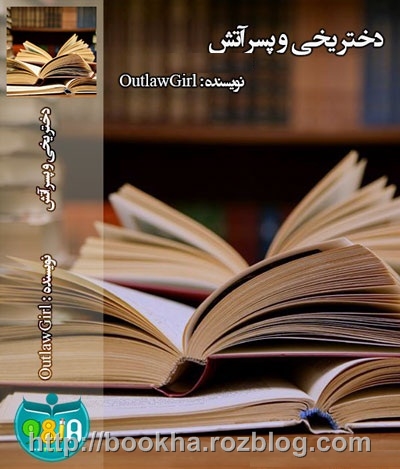 دانلود رمان دختر یخی و پسر آتش
دانلود رمان دختر یخی و پسر آتش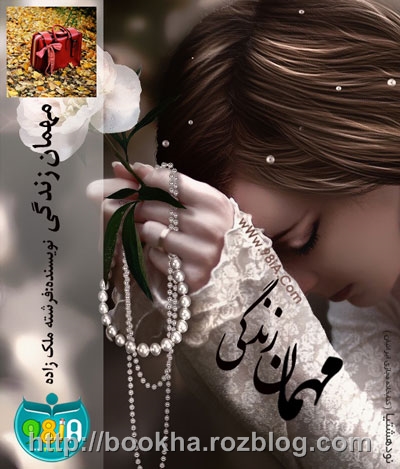 دانلود رمان زیبای مهمان زندگی | عاشقانه
دانلود رمان زیبای مهمان زندگی | عاشقانه 8 راز خندیدن
8 راز خندیدن




